Отображение главной страницы
В этой секции поясняется Верхняя страница, и то, как отображать Web Image Monitor.
![]()
При введении адресов IPv4 не начинайте сегменты с нулей. Например, адрес "192.168.001.010" следует ввести как "192.168.1.10".
![]() Запустите ваш веб-браузер.
Запустите ваш веб-браузер.
![]() Введите в адресную строку веб-браузера "http://(IP-адрес принтера или название хоста)/".
Введите в адресную строку веб-браузера "http://(IP-адрес принтера или название хоста)/".
Появляется верхняя страница Web Image Monitor.
Если имя хоста принтера зарегистрировано на сервере DNS или WINS, вы можете войти.
При настройке протокола шифрования данных SSL в среде, в которой производится аутентификация сервера, введите "https://(IP-адрес принтера или название хоста)/".
Каждая страница Web Image Monitor разделяется на следующие зоны:
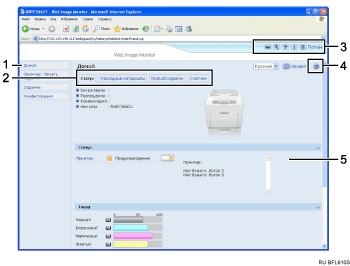
Область меню
Если вы выбрали меню, то его содержание будет отображаться в рабочей зоне или в подчиненной области.
Область вкладки
Появляется детальная информация по каждому меню.
Область заголовка
Появляется диалоговое окно для переключения в режимы пользователя и администратора, и будет отображаться меню каждого режима.
Появляется ссылка на Справку и диалоговое окно для поиска по ключевому слову.
Справка
Используйте Справку для просмотра и загрузки оглавления файла Справки.
Область отображения
Отображает содержание каждого элемента, выбранного в зоне меню.
Информация о принтере в области экрана не обновляется автоматически. Нажмите кнопку [Обновить] в верхней правой части области экрана для обновления информации о принтере. Нажмите кнопку веб-браузера [Обновить] для обновления всего экрана браузера.
![]()
При использовании имени хоста в системе Windows Server 2003/2003 R2 или Windows Vista с протоколом IPv6 выполните разрешение имени хоста с помощью сервера DNS. Файл хостов нельзя использовать.

